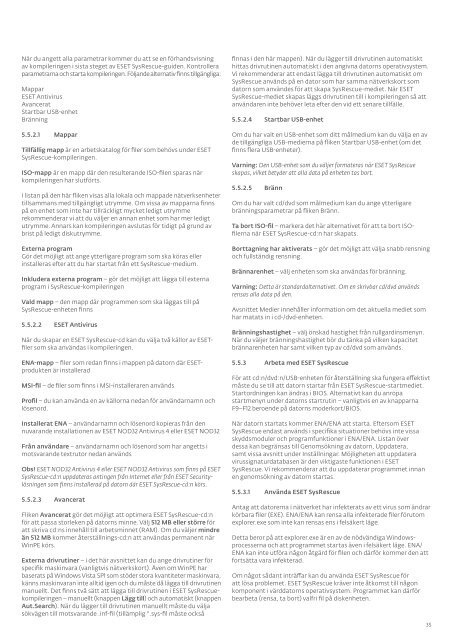laddas ner här. - NOD32
laddas ner här. - NOD32
laddas ner här. - NOD32
You also want an ePaper? Increase the reach of your titles
YUMPU automatically turns print PDFs into web optimized ePapers that Google loves.
När du angett alla parametrar kommer du att se en förhandsvisning<br />
av kompileringen i sista steget av ESET SysRescue-guiden. Kontrollera<br />
parametrarna och starta kompileringen. Följande alternativ finns tillgängliga:<br />
Mappar<br />
ESET Antivirus<br />
Avancerat<br />
Startbar USB-enhet<br />
Bränning<br />
5.5.2.1 Mappar<br />
Tillfällig mapp är en arbetskatalog för filer som behövs under ESET<br />
SysRescue-kompileringen.<br />
ISO-mapp är en mapp där den resulterande ISO-filen sparas när<br />
kompileringen har slutförts.<br />
I listan på den <strong>här</strong> fliken visas alla lokala och mappade nätverksenheter<br />
tillsammans med tillgängligt utrymme. Om vissa av mapparna finns<br />
på en enhet som inte har tillräckligt mycket ledigt utrymme<br />
rekommenderar vi att du väljer en annan enhet som har mer ledigt<br />
utrymme. Annars kan kompileringen avslutas för tidigt på grund av<br />
brist på ledigt diskutrymme.<br />
Externa program<br />
Gör det möjligt att ange ytterligare program som ska köras eller<br />
installeras efter att du har startat från ett SysRescue-medium.<br />
Inkludera externa program – gör det möjligt att lägga till externa<br />
program i SysRescue-kompileringen<br />
Vald mapp – den mapp där programmen som ska läggas till på<br />
SysRescue-enheten finns<br />
5.5.2.2 ESET Antivirus<br />
När du skapar en ESET SysRescue-cd kan du välja två källor av ESETfiler<br />
som ska användas i kompileringen.<br />
ENA-mapp – filer som redan finns i mappen på datorn där ESETprodukten<br />
är installerad<br />
MSI-fil – de filer som finns i MSI-installeraren används<br />
Profil – du kan använda en av källorna nedan för användarnamn och<br />
lösenord.<br />
Installerat ENA – användarnamn och lösenord kopieras från den<br />
nuvarande installationen av ESET <strong>NOD32</strong> Antivirus 4 eller ESET <strong>NOD32</strong><br />
Från användare – användarnamn och lösenord som har angetts i<br />
motsvarande textrutor nedan används<br />
Obs! ESET <strong>NOD32</strong> Antivirus 4 eller ESET <strong>NOD32</strong> Antivirus som finns på ESET<br />
SysRescue-cd:n uppdateras antingen från Internet eller från ESET Securitylösningen<br />
som finns installerad på datorn där ESET SysRescue-cd:n körs.<br />
5.5.2.3 Avancerat<br />
Fliken Avancerat gör det möjligt att optimera ESET SysRescue-cd:n<br />
för att passa storleken på datorns minne. Välj 512 MB eller större för<br />
att skriva cd:ns innehåll till arbetsminnet (RAM). Om du väljer mindre<br />
än 512 MB kommer återställnings-cd:n att användas permanent när<br />
WinPE körs.<br />
Externa drivruti<strong>ner</strong> – i det <strong>här</strong> avsnittet kan du ange drivruti<strong>ner</strong> för<br />
specifik maskinvara (vanligtvis nätverkskort). Även om WinPE har<br />
baserats på Windows Vista SP1 som stöder stora kvantiteter maskinvara,<br />
känns maskinvaran inte alltid igen och du måste då lägga till drivrutinen<br />
manuellt. Det finns två sätt att lägga till drivrutinen i ESET SysRescuekompileringen<br />
– manuellt (knappen Lägg till) och automatiskt (knappen<br />
Aut.Search). När du lägger till drivrutinen manuellt måste du välja<br />
sökvägen till motsvarande .inf-fil (tillämplig *.sys-fil måste också<br />
finnas i den <strong>här</strong> mappen). När du lägger till drivrutinen automatiskt<br />
hittas drivrutinen automatiskt i den angivna datorns operativsystem.<br />
Vi rekommenderar att endast lägga till drivrutinen automatiskt om<br />
SysRescue används på en dator som har samma nätverkskort som<br />
datorn som användes för att skapa SysRescue-mediet. När ESET<br />
SysRescue-mediet skapas läggs drivrutinen till i kompileringen så att<br />
användaren inte behöver leta efter den vid ett senare tillfälle.<br />
5.5.2.4 Startbar USB-enhet<br />
Om du har valt en USB-enhet som ditt målmedium kan du välja en av<br />
de tillgängliga USB-medierna på fliken Startbar USB-enhet (om det<br />
finns flera USB-enheter).<br />
Varning: Den USB-enhet som du väljer formateras när ESET SysRescue<br />
skapas, vilket betyder att alla data på enheten tas bort.<br />
5.5.2.5 Bränn<br />
Om du har valt cd/dvd som målmedium kan du ange ytterligare<br />
bränningsparametrar på fliken Bränn.<br />
Ta bort ISO-fil – markera det <strong>här</strong> alternativet för att ta bort ISOfilerna<br />
när ESET SysRescue-cd:n har skapats.<br />
Borttagning har aktiverats – gör det möjligt att välja snabb rensning<br />
och fullständig rensning.<br />
Brännarenhet – välj enheten som ska användas för bränning.<br />
Varning: Detta är standardalternativet. Om en skrivbar cd/dvd används<br />
rensas alla data på den.<br />
Avsnittet Medier innehåller information om det aktuella mediet som<br />
har matats in i cd-/dvd-enheten.<br />
Bränningshastighet – välj önskad hastighet från rullgardinsmenyn.<br />
När du väljer bränningshastighet bör du tänka på vilken kapacitet<br />
brännarenheten har samt vilken typ av cd/dvd som används.<br />
5.5.3 Arbeta med ESET SysRescue<br />
För att cd:n/dvd:n/USB-enheten för återställning ska fungera effektivt<br />
måste du se till att datorn startar från ESET SysRescue-startmediet.<br />
Startordningen kan ändras i BIOS. Alternativt kan du anropa<br />
startmenyn under datorns startrutin – vanligtvis en av knapparna<br />
F9–F12 beroende på datorns moderkort/BIOS.<br />
När datorn startats kommer ENA/ENA att starta. Eftersom ESET<br />
SysRescue endast används i specifika situatio<strong>ner</strong> behövs inte vissa<br />
skyddsmoduler och programfunktio<strong>ner</strong> i ENA/ENA. Listan över<br />
dessa kan begränsas till Genomsökning av datorn, Uppdatera,<br />
samt vissa avsnitt under Inställningar. Möjligheten att uppdatera<br />
virussignaturdatabasen är den viktigaste funktionen i ESET<br />
SysRescue. Vi rekommenderar att du uppdaterar programmet innan<br />
en genomsökning av datorn startas.<br />
5.5.3.1 Använda ESET SysRescue<br />
Antag att datorerna i nätverket har infekterats av ett virus som ändrar<br />
körbara filer (EXE). ENA/ENA kan rensa alla infekterade filer förutom<br />
explorer.exe som inte kan rensas ens i felsäkert läge.<br />
Detta beror på att explorer.exe är en av de nödvändiga Windowsprocesserna<br />
och att programmet startas även i felsäkert läge. ENA/<br />
ENA kan inte utföra någon åtgärd för filen och därför kommer den att<br />
fortsätta vara infekterad.<br />
Om något sådant inträffar kan du använda ESET SysRescue för<br />
att lösa problemet. ESET SysRescue kräver inte åtkomst till någon<br />
komponent i värddatorns operativsystem. Programmet kan därför<br />
bearbeta (rensa, ta bort) valfri fil på diskenheten.<br />
35